Taula de continguts
Sovint, mentre treballeu amb informació categòrica a Excel, és possible que hàgiu de pintar totes les cel·les d'una categoria específica del mateix color per distingir una categoria de les altres. Però la majoria dels mètodes convencionals requeriran que utilitzeu VBA per fer-ho. Però és possible que us resulti una mica difícil utilitzar VBA si no esteu familiaritzat amb ell. En aquest tutorial, us mostraré com comptar cel·les de colors a Excel sense VBA.
Descarregueu el llibre de pràctiques
Descarregueu aquest llibre de pràctiques per exercir la tasca mentre esteu llegint aquest article.
Comptar cel·les de colors.xlsm
3 mètodes per comptar cel·les de colors a Excel sense VBA
Suposem un escenari on tenim un fitxer Excel que conté informació sobre els estudiants de diferents països d'una universitat. El full de treball té el Nom de l'alumne, País de cadascun dels estudiants. Juntament amb això, hem codificat amb colors cada país a la columna País per distingir-los visualment entre ells. Ara utilitzarem aquest full de treball per aprendre a comptar cel·les de colors a Excel sense VBA. La imatge següent mostra el full de treball d'Excel que té el recompte de cel·les que pertanyen al mateix país.

Mètode 1: Comptar cel·les de colors mitjançant el botó Cerca & Substitueix l'eina a Excel
Una de les maneres de comptar cel·les de colors sense VBA és utilitzar l'eina Cerca i substitueix . Anemmireu com ho podem fer.
Pas 1:
- Primer, premem CTRL+F per obrir el Cerca i substitueix .
- A continuació, farem clic a Opcions >>> a l'extrem inferior dret de Cerca i substitueix.

- Ara, farem clic a Format.

Pas 2:
- Després d'això, farem clic a Format des de la cel·la des de la a baix a l'esquerra cantonada Troba el format .
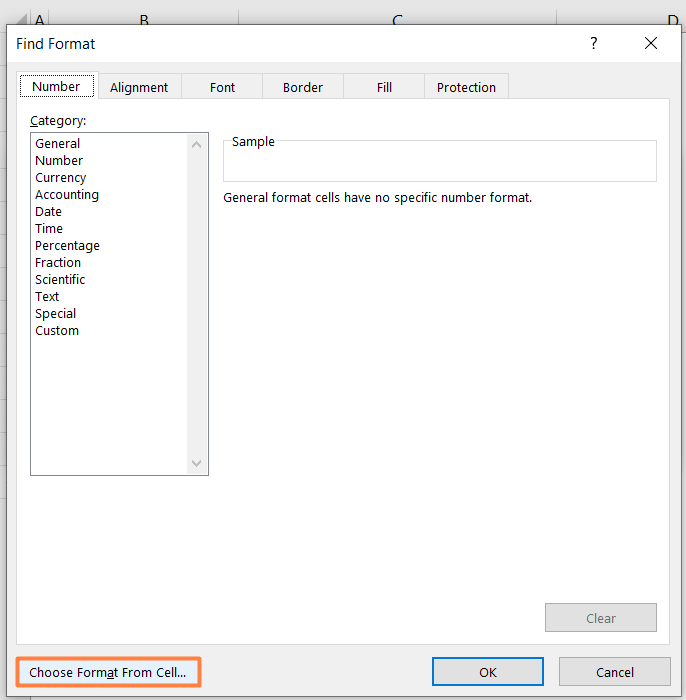
- Ara, un selector de colors col·liri r apareixerà que ens permetrà escollir el color d'una cel·la específica. Mourem la gota d'ulls r a la cel·la C5 que té la primera cel·la de color amb el nom del país Canadà .

- Si ara fem clic amb el botó esquerre a la cel·la mentre hi ha col·locat el comptagotes, veurem que l'opció Vista prèvia s'omple amb el mateix color d'aquesta cel·la.
- A continuació, farem clic a Troba-ho tot .

- Finalment, trobar totes les cel·les que s'han omplert amb el mateix color amb què s'ha omplert la cel·la C5 .

- També podem trobar totes les cel·les plenes amb cadascun dels colors restants. La imatge següent mostra que hem descobert totes les cel·les omplertes amb el color blau i Estats Units com a país .

Llegeix més: Com comptar cel·les de colors en blanc a Excel(2 mètodes)
Mètode 2: apliqueu el filtre de taula per comptar cel·les de colors a Excel
La manera més fàcil de trobar totes les cel·les de colors a Excel sense VBA és utilitzar el Filtre de taula . Heu de fer el següent.
Pas 1:
- Primer, seleccioneu totes les cel·les de l'interval de dades juntament amb les capçaleres de columna . Aleshores, premem CTRL+T per activar el Filtre de taula .
- Ara, apareixerà una finestra titulada Crea una taula . Inserirem tot el rang de dades ( $B$4:$C$C14 ) utilitzant la referència absoluta .
- A continuació, farem clic a D'acord .

Pas 2:
- Ara, veurem una nova pestanya anomenada <3 El>Disseny de la taula s'afegeix juntament amb la pestanya o la cinta existent.
- Les capçaleres de columna de la taula acabada de crear tenen una petita fletxa cap avall a la cantonada inferior dreta de cadascuna d'elles.
- A continuació, feu clic a la fletxa del País .
- Ara apareixerà una finestra amb una opció de filtre diferent. Farem clic a Filtrar per Color .
- Ens apareixerà un menú desplegable amb tots els colors que hem utilitzat per omplir les cel·les. Farem clic al color groc que representa el país Suècia .

- Finalment, mireu que una nova fila anomenada Total mostra el nombre total de cel·les amb el color de farciment groc i Suècia com apaís.
- També podem esbrinar totes les cel·les plenes amb cadascun dels colors restants. La imatge següent mostra que hem descobert totes les cel·les omplertes amb el color verd i Itàlia com a país .
Llegir més: Comptar cel·les per color amb format condicional a Excel (3 mètodes)
Mètode 3: Utilitzeu la funció Gestor de noms per comptar cel·les de colors a Excel
El problema amb els dos mètodes anteriors és que heu de seguir els passos repetidament per esbrinar el nombre total de cel·les omplertes amb cada color per separat. No podem esbrinar tots els recomptes de cel·les de tots els colors alhora. Però hi ha una solució a aquest problema. Crearem una nova funció per fer-ho per nosaltres. Hem de seguir els passos següents.
Pas 1:
- Primer, farem clic a la pestanya Fórmules i seleccionarem Gestor de noms sota aquesta pestanya.

- Ara, apareixerà una finestra nova titulada Gestor de noms . Farem clic al botó Nou d'aquesta finestra.

Pas 2:
- A continuació, escriurem COLOREDCELL com a nom de la nova funció.
- A continuació, anotarem la funció següent a Es refereix a .
- Després d'inserir la fórmula, farem clic a D'acord .
=GET.CELL(38, COLORED!C5)
FórmulaDesglossament:
- GET.CELL és una funció basada en la macro VBA . Però no et preocupis!!! no necessitem inserir un codi VBA per utilitzar aquesta funció.
- Aquesta funció agafarà la primera cel·la ( C5 ) de la columna amb totes les cel·les de colors com a argument. Llavors retornarà el codi de color d'aquesta cel·la.

- Finalment, farem clic a Tancar per tancar el Gestor de noms .

Pas 3:
- Ara, si comencem a escriure la fórmula CEL·LULA DE COLOR a la cel·la D5 , veurem que Excel suggerirà la funció a utilitzar.
- Per tant, farem clic a la fórmula d'aquesta llista de suggeriments.
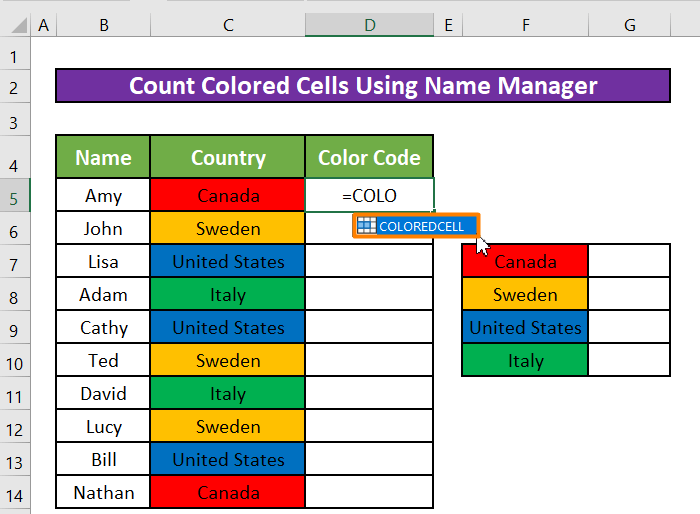
- Ara, la funció retornarà el codi de color de la cel·la C5 .

- A continuació, arrossegarem el controlador d'emplenament per aplicar la fórmula a la resta de cel·les.
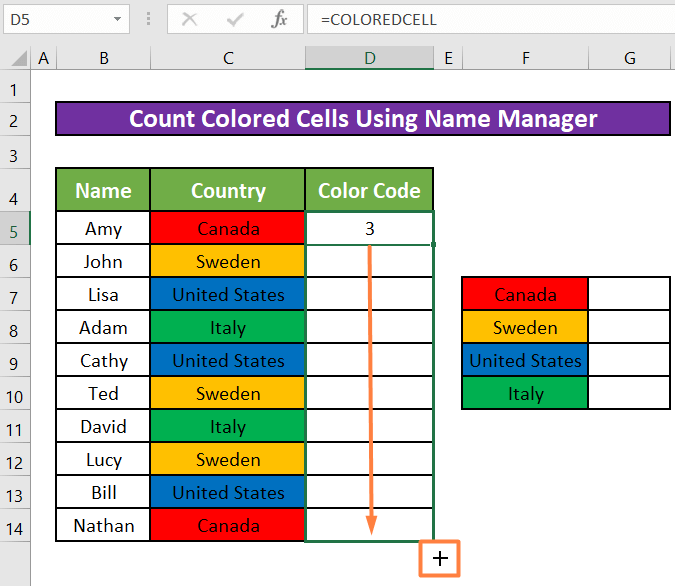
- Finalment, obtindrem tots els codis de color per a les cel·les del País
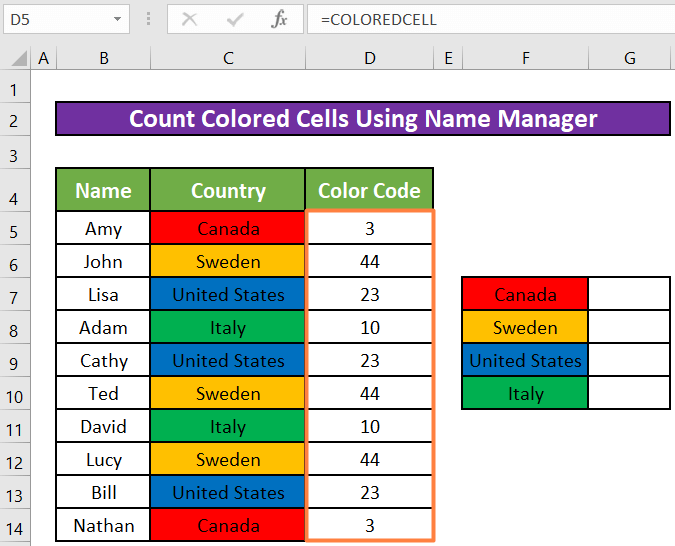
Pas 4:
- Ara, anotarem la fórmula següent a la cel·la G7 per comptar el nombre total de cel·les associades a cada color.
=COUNTIF($D$5:$D$14,COLOREDCELL)
Desglossament de la fórmula:
- COUNTIF durà a terme $D$5:$D$14 i la funció COLOREDCELL com a arguments. Esbrinarà el recompte de cel·les associadesamb cada color.
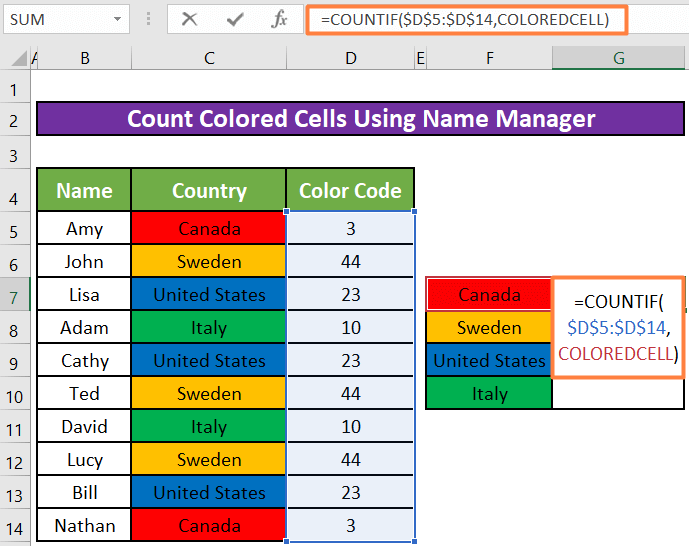
- En prémer ENTER , la funció tornarà ara el nombre total de cel·les omplertes amb vermell .

- A continuació, arrossegarem el mànec d'emplenament per aplicar la fórmula a la resta de cel·les .

- Finalment, veurem que el nombre total de cel·les de colors per a cada color es mostra al costat del <3 respectiu>país .

Més informació: Fórmula d'Excel per comptar cel·les amb un color específic (4 maneres)
Notes ràpides
- Tot i que no fem servir la macro VBA , la funció CELL es basa sobre ell. Per tant, hem de desar el llibre de treball com a Llibre de treball amb macros d'Excel o en el format XLSM .
- També si voleu utilitzar macro VBA per comptar cel·les de colors a Excel, podeu llegir aquest article.
Conclusió
En aquest article, hem après com comptar cel·les de colors a Excel sense VBA . Espero que a partir d'ara pugueu comptar cel·les de colors a Excel sense VBA molt fàcilment. Tanmateix, si teniu cap consulta o recomanació sobre aquest article, deixeu un comentari a continuació. Que tingueu un gran dia!!!



